Internet on täynnä sisältöä, kuten varmasti monet teistä tietävät ensi käden. Tästä johtuu juuri hyvä osa sen hyödyllisyydestä, sillä meiltä löytyy kaikenlaisia kuvia, videoita, asiakirjoja, tietoa, kursseja jne. Samoin se voi toimia myös koulutuksen tai oppimisen, jopa matematiikan, täydentäjänä.
Monille vaikeammille ja monimutkaisemmille opiskelijoille, mutta sen lisäksi, mitä kirjat ja opettajat voivat opettaa, internet tarjoaa meille laajan valikoiman hyödyllistä sisältöä. Eikä vain internet, vaan nykyinen tekniikka yrittää auttaa meitä monin tavoin. Juuri tässä tapauksessa haluamme keskittyä näihin samoihin linjoihin, erityisesti niille, joilla on ongelmia matematiikan kanssa.
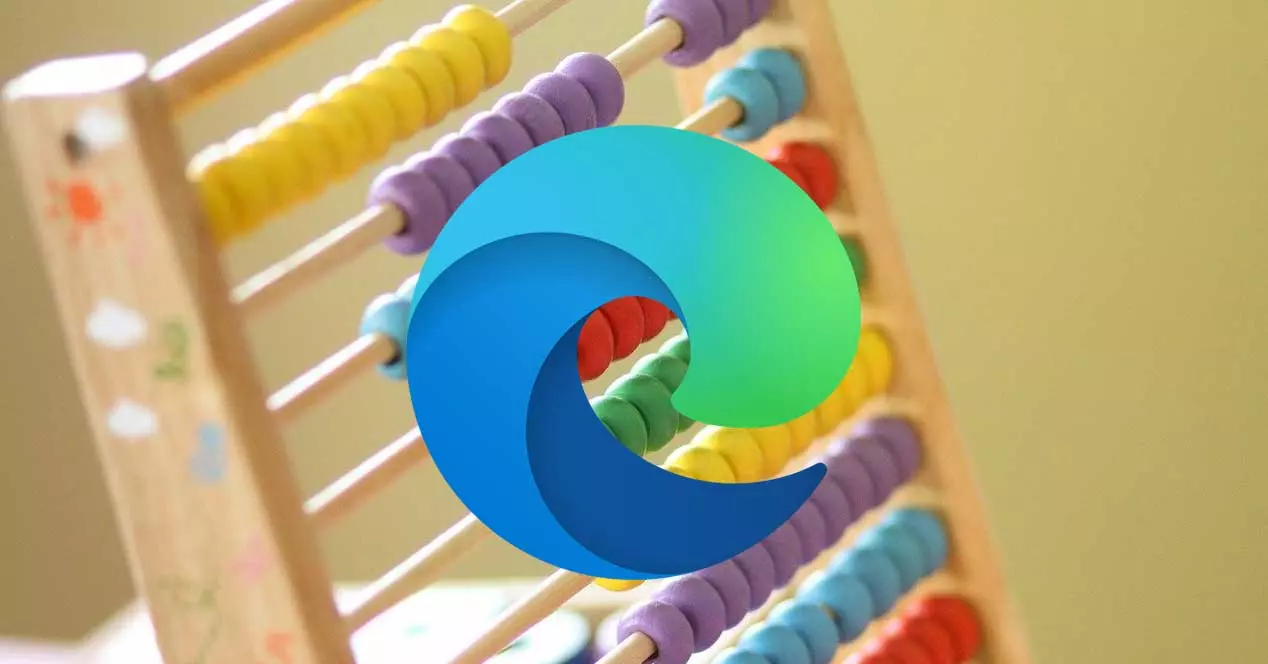
Kun puhumme Internet -selaimet viittaamme useimpiin nykyisiin tietokoneisiin asennettuihin ohjelmiin. Joko PC:llä tai tietokoneella mobiili me tarvitsemme ohjelmiston, joka toimii alustana Internetin ja tiimimme välillä. Juuri siellä nämä ohjelmistoratkaisut tulevat esiin Googlen kanssa kromi ruorissa. Pikkuhiljaa tulee kuitenkin ehdotus, joka ei pysähdy kasvamaan ja joka on osa jättiläisen ratkaisulistaa Microsoft. Erityisesti viittaamme uuteen reuna joka korvaa klassikon, joka julkaistiin Windows 10 .
Itse asiassa tämä on ohjelma, jolle on ominaista uusien ominaisuuksien vastaanottaminen niin usein ohjelmistojättiläiseltä. Kaikki tämä kilpailuun liittyvien asiakkaiden houkuttelemiseksi, kuten tällä hetkellä tapahtuu.
Mikä on Edgen uusi matemaattinen funktio
Selkeä esimerkki tästä kaikesta löytyy uudesta toiminnallisuudesta, jonka Microsoft on juuri julkaissut selaimensa vakaaseen versioon. Aluksi se sai houkuttelevan nimen Mathematical Solver, työkalu, joka on varmasti erittäin hyödyllinen monissa tapauksissa. Kerroimme jo aiemmin, että verkosta löytämämme sisällön määrä on lähes rajaton, mukaan lukien monet matematiikka .
Nämä voivat auttaa meitä oppimaan käsittelemään itseämme näissä ympäristöissä ja näiden matemaattisten esineiden kanssa, suorittamaan erilaisia tehtäviä, olivatpa ne sitten opiskelija- tai ammattilainen. Oli miten oli, aluksi meillä pitäisi olla jonkin verran tietoa asiasta. Mutta siinä tapauksessa, että meiltä puuttuu tämä tieto, nyt autamme sinua Microsoft-selaimen kautta. On syytä mainita, että tämä toiminto, josta puhumme, perustuu tarjoamaan meille eräänlainen laskin matemaattisiin ongelmiin suoraan ja automaattisesti.
Itse asiassa meillä on mahdollisuus suorittaa matemaattisia laskelmia suoraan tästä uudesta funktiosta kahdella eri tavalla, kuten alla nähdään.
Ratkaise matemaattisia funktioita ja operaatioita Microsoft-selaimella
Tässä vaiheessa ja uuden Edge-toiminnon päätavoitteen tiedossa on mainittava, että se on a priori ja oletuksena deaktivoitu, emmekä näe sitä päärajapinnassa. Siksi, jos aiomme käyttää tätä säännöllisesti ohjelmisto jättiläisen ohjelman, ensinnäkin aiomme nähdä, kuinka se aktivoidaan. Samaan aikaan aiomme saavuttaa uuden kuvakkeen, joka sijaitsee kuvakkeen oikealla puolella osoiteriville päästäksesi suoraan matemaattiseen ratkaisijaan.
Aktivoi ja käytä selaimen matemaattista toimintoa
Kuten olemme aiemmin maininneet, ensimmäinen asia, jonka aiomme tehdä tässä tapauksessa, on aktivoida toiminnallisuus sellaisenaan. Tätä varten käynnistämme Edgen tavanomaisella tavalla ja siirrymme sen päävalikkoon. Vastaava painike sijaitsee ohjelman pääkäyttöliittymän oikeassa yläkulmassa ja sitä edustaa kolme vaakasuuntaista pistettä. Meidän tarvitsee vain napsauttaa sitä valitaksesi sen Konfigurointi vaihtoehto. Siten uudessa ikkunassa, joka tulee näyttöön, erityisesti vasemmassa paneelissa, napsautamme Ulkoasu -osiota.
Katsomme nyt oikeaa paneelia löytääksemme osion, jossa mukautamme työkalurivin painikkeiden näyttöä. Siksi meidän tarvitsee vain löytää valitsin, joka sijaitsee Mathematical Solver Button -merkinnän vieressä.
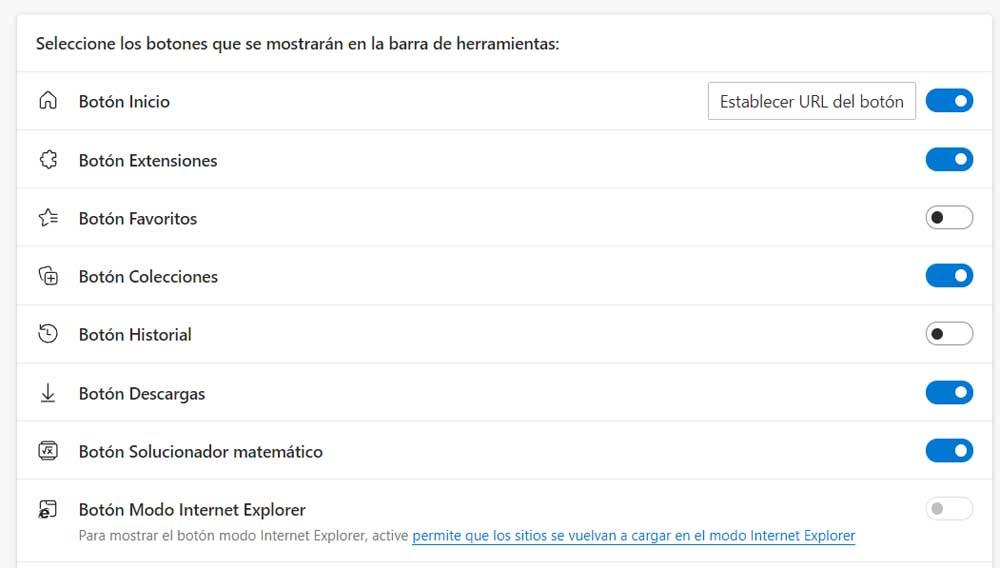
Siitä lähtien näemme, että on luotu uusi kuvake, joka sijaitsee päälaitteen osoitepalkin oikealla puolella reuna käyttöliittymä. Kuten voitte kuvitella, se auttaa meitä ottamaan käyttöön matemaattiset ominaisuudet, joista puhumme.
![]()
Ratkaise matemaattisia operaatioita ja funktioita automaattisesti
Mainitsimme jo, että tällä Microsoftin selaimen uudella ominaisuudella on kaksi toimintatilaa. Kun olemme käynnistäneet sen, meidän tarvitsee vain napsauttaa vastaavaa kuvaketta, joka on juuri ilmestynyt. Tuolloin näemme ruudulla uuden laatikon, joka sijaitsee ruudun oikealla puolella tärkein rajapinta ja se vastaa tätä toimintoa.
Se selittää tiivistetysti, mitä se tekee, eli ratkaisee matemaattisia tilejä ja funktioita, jotka löydämme Internetistä tai esittelemme itsemme. Jos haluat käyttää juuri löytämämme laatikon alaosassa olevaa automaattista tilaa, napsauta Valitse matemaattinen tehtävä -painiketta. Sillä hetkellä näemme, että näkyviin tulee valintaruutu, joka merkitsee sen toiminnon, jonka esimerkiksi näemme tietyllä verkkosivustolla.
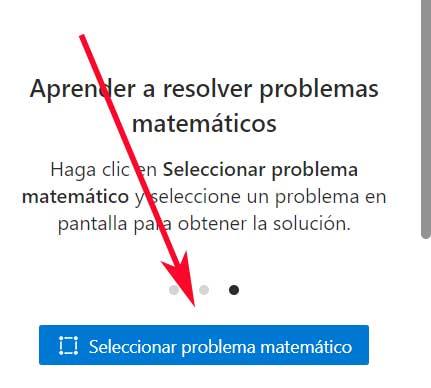
Sillä hetkellä meillä on mahdollisuus osoittaa hiirellä ladatulle verkolle matemaattinen operaatio, jonka haluamme ratkaista. Kun olemme merkinneet sen, näyttöön tulee painike, joka sanoo Ratkaise niin, että tulokset näkyvät edellä mainitussa oikeassa paneelissa.
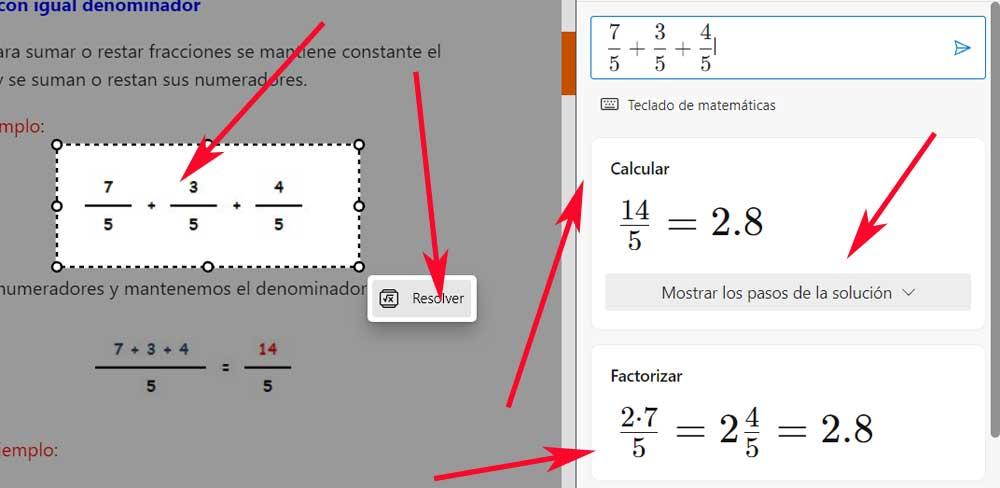
Voimme nyt hankkia operaation tulokset, sekä avattava luettelo suoritetuista vaiheista. Kaikesta tästä on meille suurta apua matematiikan oppimisessa ja parantamisessa.
Käytä matemaattista ratkaisua manuaalisesti
Mutta ei ole välttämätöntä, että löydämme nämä kaavat tai laskelmat vierailemamme verkkosivustolta. Meillä on myös mahdollisuus syöttää termit ja kaavat manuaalisesti toiminnallisuuteen. Kun olemme käynnistäneet sen vastaavan kuvakkeen kautta, meidän tarvitsee vain napsauttaa painiketta Kirjoita matemaattinen tehtävä .
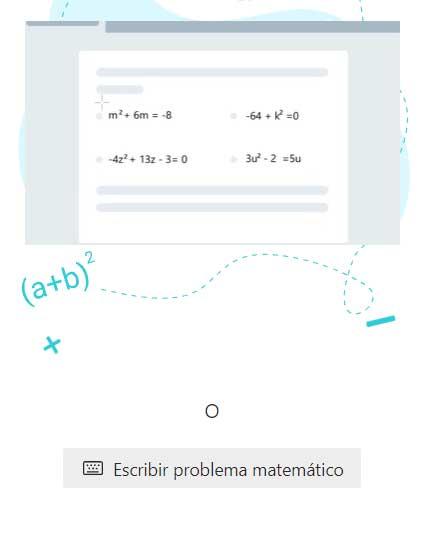
Tuolloin näytölle ilmestyy laskimen kaltainen näppäimistö vastaavilla numeroilla ja joillakin matemaattiset toiminnot , miten se voisi olla toisin.
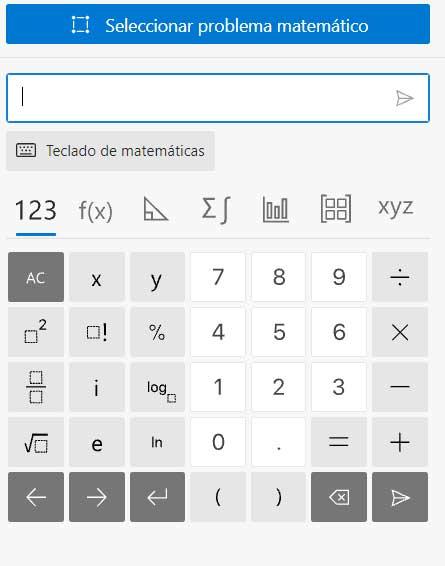
Kaikesta tästä on meille valtavasti apua määriteltäessä omaa matemaattista ongelmaamme, jotta selain itse voi ratkaista sen. Tulosten näyttötila tulee olemaan sama kuin edellinen, sillä erolla, että nyt on jouduttu syöttämään toiminnot manuaalisesti.